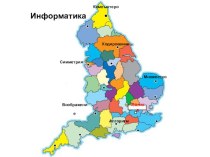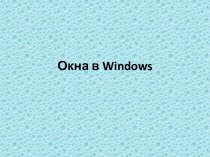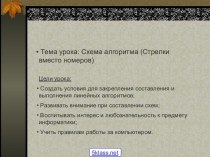- Главная
- Разное
- Бизнес и предпринимательство
- Образование
- Развлечения
- Государство
- Спорт
- Графика
- Культурология
- Еда и кулинария
- Лингвистика
- Религиоведение
- Черчение
- Физкультура
- ИЗО
- Психология
- Социология
- Английский язык
- Астрономия
- Алгебра
- Биология
- География
- Геометрия
- Детские презентации
- Информатика
- История
- Литература
- Маркетинг
- Математика
- Медицина
- Менеджмент
- Музыка
- МХК
- Немецкий язык
- ОБЖ
- Обществознание
- Окружающий мир
- Педагогика
- Русский язык
- Технология
- Физика
- Философия
- Химия
- Шаблоны, картинки для презентаций
- Экология
- Экономика
- Юриспруденция
Что такое findslide.org?
FindSlide.org - это сайт презентаций, докладов, шаблонов в формате PowerPoint.
Обратная связь
Email: Нажмите что бы посмотреть
Презентация на тему по информатике Подготовка изображений для Интернета
Содержание
- 2. Загрузить рисунок в Microsoft Office Picture Manager
- 3. На панели инструментов выбираем «Изменить рисунки…»
- 4. В Области задач находится список различных операций с изображением. Каждая операция имеет несколько опций.
- 5. ЯРКОСТЬ и КОНТРАСТНОСТЬЯркость – 20
- 6. ЦВЕТ
- 7. ЦВЕТНасыщенность – 90 Насыщенность – 50 Изменяя
- 8. ОБРЕЗКАПараметры обрезки можно установить через Пропорции, выбором обрезных меток или вручную, передвигая чёрные маркеры.
- 9. ПОВОРОТ и ОТРАЖЕНИЕ
- 10. УСТРАНЕНИЕ ЭФФЕКТА «КРАСНЫХ ГЛАЗ»
- 11. ИЗМЕНЕНИЕ РАЗМЕРАУменьшение размера в 2 раза
- 12. СЖАТИЕ РИСУНКА
- 13. СЖАТИЕ РИСУНКА
- 14. Скачать презентацию
- 15. Похожие презентации
Загрузить рисунок в Microsoft Office Picture Manager можно через контекстное меню и команду «Открыть с помощью …»

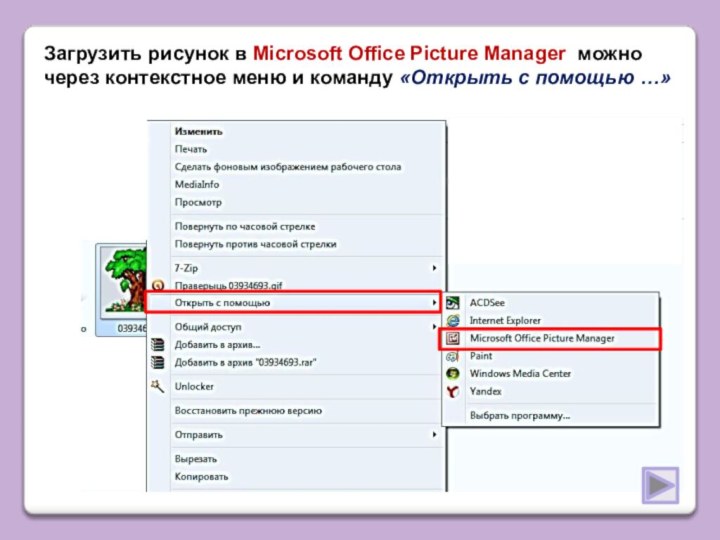
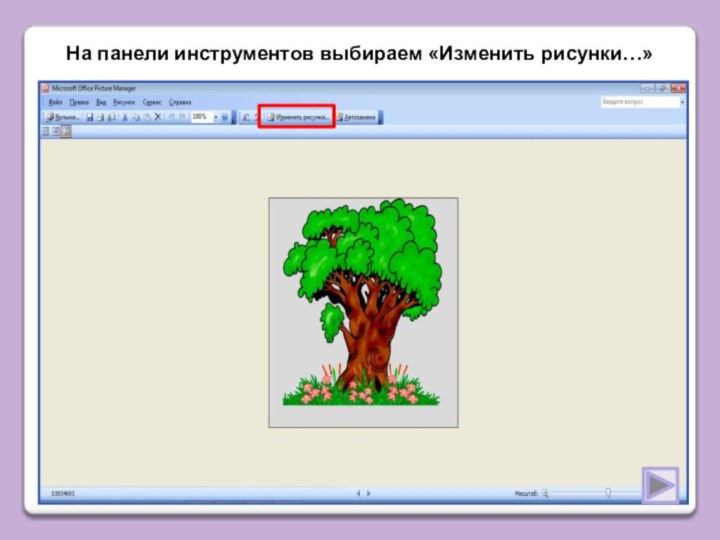


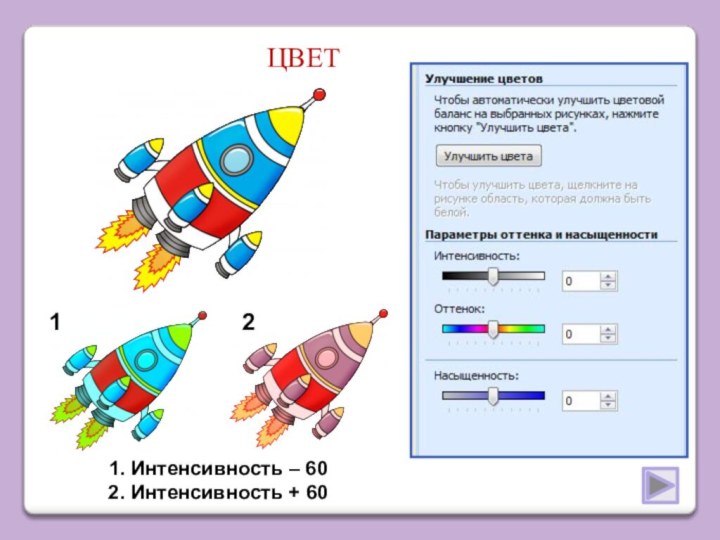


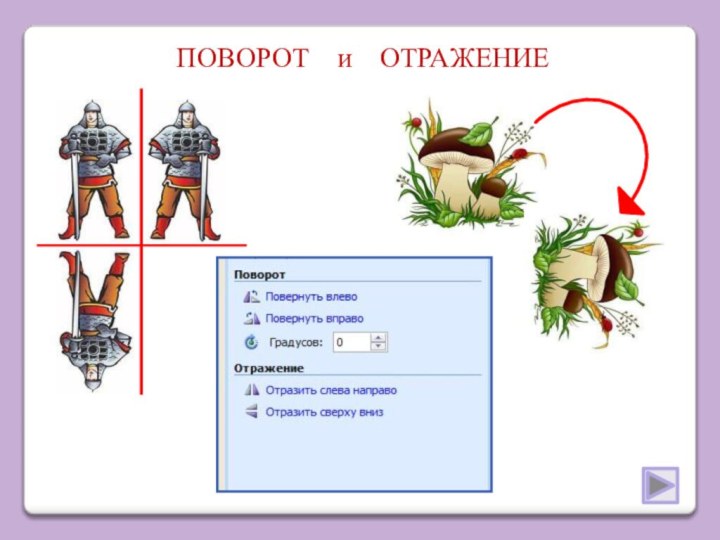


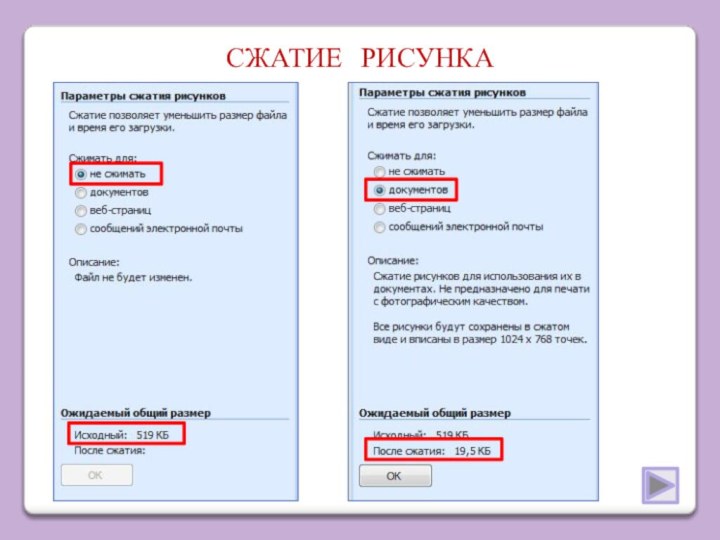
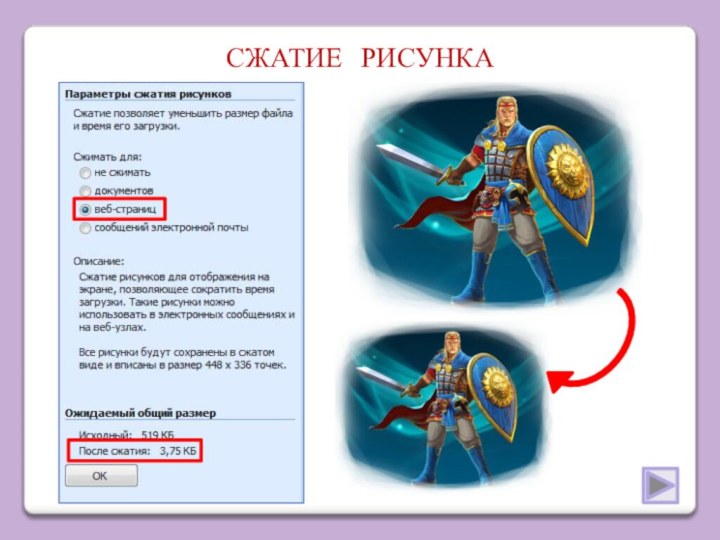

Слайд 2 Загрузить рисунок в Microsoft Office Picture Manager можно
через контекстное меню и команду «Открыть с помощью …»
Слайд 4 В Области задач находится список различных операций с
изображением. Каждая операция имеет несколько опций.
Слайд 5
ЯРКОСТЬ и КОНТРАСТНОСТЬ
Яркость – 20
Яркость + 20
Контрастность + 20 Контрастность –
20 Исходный рисунок